Foto
Gunakan Foto untuk mengelola, mengedit, dan berbagi foto dan video Anda, serta selalu memperbarui perpustakaan foto Anda di semua perangkat dengan Foto iCloud. Dengan foto, mudah untuk mengelola album, menemukan foto yang Anda cari, dan membuat pertunjukan slide serta hadiah foto.

Lebih teratur. Kini bar alat di Foto memungkinkan Anda untuk mengakses semua Foto, Momen, Koleksi, atau Tahun dengan satu klik, dan Anda dapat menyesuaikan bar samping dengan menyeret atau mengedrop bagian dan album. Tekan Command lalu klik foto untuk memilih beberapa foto sekaligus. Lalu Anda dapat mengeklik ![]() untuk memutar semuanya, menandainya sebagai Favorit dengan mengeklik
untuk memutar semuanya, menandainya sebagai Favorit dengan mengeklik ![]() , atau gunakan penghitung pilihan untuk menyeret dan mengedrop foto yang dipilih ke album baru.
, atau gunakan penghitung pilihan untuk menyeret dan mengedrop foto yang dipilih ke album baru.
Mengingat kembali momen yang berarti. Klik Memori untuk melihat acara favorit dan terlupa dari perpustakaan foto Anda. Memori membuat koleksi foto dari acara, seperti pernikahan atau liburan keluarga, atau dari tema, seperti hewan peliharaan dan bayi, secara otomatis.
Orang dan Tempat. Fitur Orang secara otomatis akan mengelola perpustakaan foto Anda menurut orang di foto, berdasarkan seberapa sering setiap orang muncul di perpustakaan Anda. Jadikan seseorang favorit dengan mengeklik tombol Favorit ![]() yang muncul di foto mereka, dan mereka akan selalu muncul di bagian atas album. Gunakan album Tempat untuk melihat semua foto Anda dengan data lokasi di peta interaktif. Perbesar di peta untuk menampilkan foto lainnya dari lokasi tertentu.
yang muncul di foto mereka, dan mereka akan selalu muncul di bagian atas album. Gunakan album Tempat untuk melihat semua foto Anda dengan data lokasi di peta interaktif. Perbesar di peta untuk menampilkan foto lainnya dari lokasi tertentu.
Kiat: Anda dapat menambahkan info lokasi ke foto apa pun. Saat melihat foto, klik tombol Info ![]() , klik Tetapkan Lokasi, lalu mulai mengetik. Pilih lokasi Anda dalam daftar, atau ketik lokasi dan tekan Return.
, klik Tetapkan Lokasi, lalu mulai mengetik. Pilih lokasi Anda dalam daftar, atau ketik lokasi dan tekan Return.
Menemukan jepretan yang sempurna. Cari foto Anda berdasarkan apa yang di dalamnya, tanggal diambil, orang yang Anda sebut di dalamnya, dan lokasinya—jika diberikan. Foto mengenali objek, pemandangan, dan orang, sehingga Anda tidak perlu menggunakan kata kunci untuk melabeli setiap foto.
Minta Siri. Katakan sesuatu seperti: “Show me photos of Sally.”
Mengedit dengan cara baru. Gunakan alat pengeditan untuk menyesuaikan cahaya dan warna, menerapkan filter, memotong, melakukan retus, dan lainnya. Klik Edit saat melihat foto untuk mengakses semua fitur tersebut dengan mudah. Untuk pengeditan lanjutan lainnya, coba alat Level untuk menyesuaikan sorotan dan bayangan, atau Kurva untuk membuat penyesuaian kontras yang detail. Saat Anda membuat perubahan, klik tombol Bandingkan ![]() untuk dengan cepat beralih antara versi yang belum diedit dan yang sudah diedit. Anda dapat menggunakan beberapa app pihak ketiga secara langsung di Foto, yang memudahkan Anda untuk mengerjakan proyek yang berkaitan dengan foto.
untuk dengan cepat beralih antara versi yang belum diedit dan yang sudah diedit. Anda dapat menggunakan beberapa app pihak ketiga secara langsung di Foto, yang memudahkan Anda untuk mengerjakan proyek yang berkaitan dengan foto.
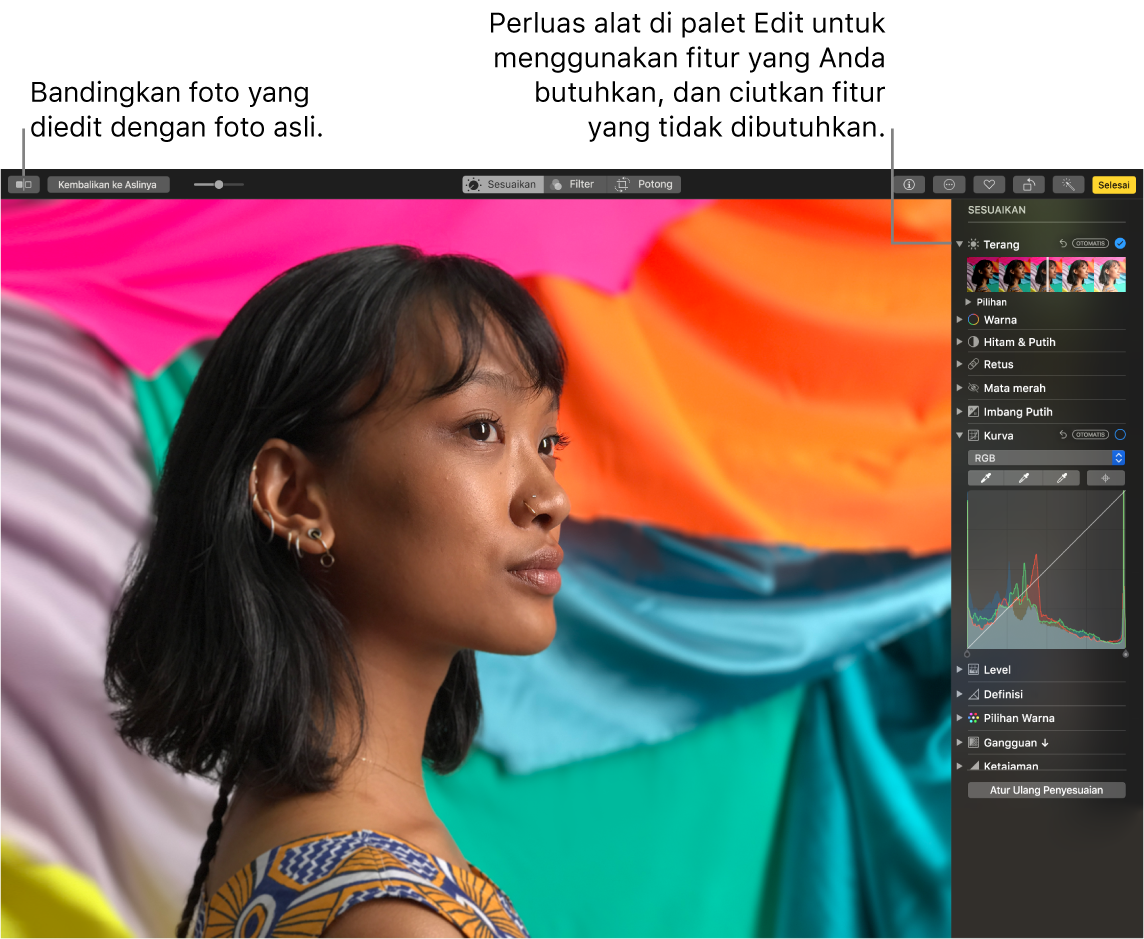
Menghidupkan foto. Dengan Live Photo, gunakan efek Loop baru untuk membuat loop yang berkelanjutan, atau gunakan Memantul untuk memutar animasi maju dan mundur. Anda juga dapat menggunakan Pencahayaan Lama untuk mengaburkan gerakan di Live Photos Anda.
Menggunakan Touch Bar. Touch Bar menampilkan penggosok dari semua foto dan video di perpustakaan, yang dapat Anda gunakan untuk mempercepat pencarian untuk foto yang tepat. Anda dapat menandai foto yang dipilih sebagai favorit ![]() , memutarnya
, memutarnya ![]() , atau menambahkannya ke album baru atau yang ada.
, atau menambahkannya ke album baru atau yang ada.

Saat Anda mengedit foto, ketuk tombol untuk memotong, menerapkan filter, menyesuaikan cahaya, warna, dan pengaturan lainnya, atau melakukan retus pada pilihan Anda. Gunakan pilihan tambahan, seperti tingkatkan ![]() , bandingkan
, bandingkan ![]() , dan lainnya, tergantung pilihan Anda di Touch Bar sebelumnya. Jika perubahan sudah sesuai keinginan Anda, ketuk Selesai.
, dan lainnya, tergantung pilihan Anda di Touch Bar sebelumnya. Jika perubahan sudah sesuai keinginan Anda, ketuk Selesai.

Mempelajari lebih lanjut. Lihat Petunjuk Pengguna Foto.